VARIO 8 Updateverfahren
Zuletzt aktualisiert am 30. November 2023
Viele von Ihnen kennen sicherlich die Updates, die Sie von unserem Support nach der Implementierung von beauftragten Sonderprogrammierungen, kleineren Problembehebungen oder um auf dem neuesten Stand zu sein, erhalten. Sofern Sie bei uns einen Pflegevertrag abgeschlossen haben, haben Sie jederzeit Anspruch auf ein Update Ihrer VARIO Warenwirtschaft.
Wenn Sie noch keine VARIO 8 installiert haben, finden Sie weitere Informationen auf unserer Installationsseite.
Infos zur Datensicherung
Wir empfehlen Ihnen, eine regelmäßige Datensicherung der VARIO durchzuführen. Wir richtigen Ihnen gern eine automatische Datensicherung auf Ihrem Server ein, sodass diese über Nacht oder auf Wunsch auch gern mehrmals täglich im Hintergrund ausgeführt wird. Wenden Sie sich hierfür gern an Ihren Ansprechpartner.
Wir möchten in diesem Zusammenhang auch noch einmal darauf hinweisen, dass Datenbank und Datensicherung immer getrennt voneinander aufbewahrt werden sollen. Wenn Sie beides beispielsweise auf einer Festplatte sichern und die Festplatte dann defekt ist, haben Sie keinen Datenstand, auf den Sie zurückgreifen können.
Manuelles Update mittels ZIP-Dateien
In diesen Zip-Ordnern sind die notwendigen Dateien enthalten, die für die entsprechende Version benötigt werden, unter anderem die VARIO.exe. Diese können Sie dann manuell in Ihrem Update-Order auf dem Server entpacken und nach einem Start der VARIO wird das Update automatisch aus diesem Ordner gezogen.
Server und Replikationen!
Beenden Sie VOR jedem Update immer alle Replikationen, Dienste den Webshopimport sowie die VARIO auf den Arbeitsplätzen! Führen Sie das Update immer auf dem Server durch!
Beim Start der VARIO auf dem Server werden Sie automatisch gefragt, ob Sie ein Update der Datenbank vornehmen möchten:
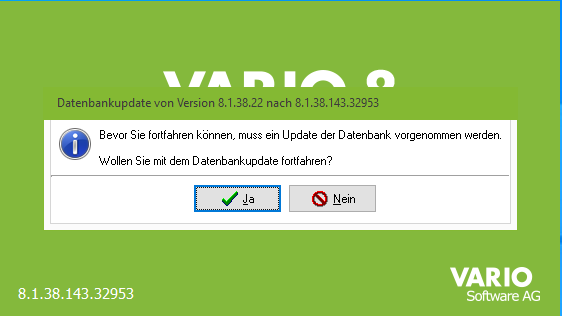
Beim Datenbankupdate werden die Strukturen der Tabellen in Ihrer Datenbank aktualisiert. Die Aktualisierung kann – abhängig von Datenvolumen und Rechenleistung – einige Zeit in Anspruch nehmen.
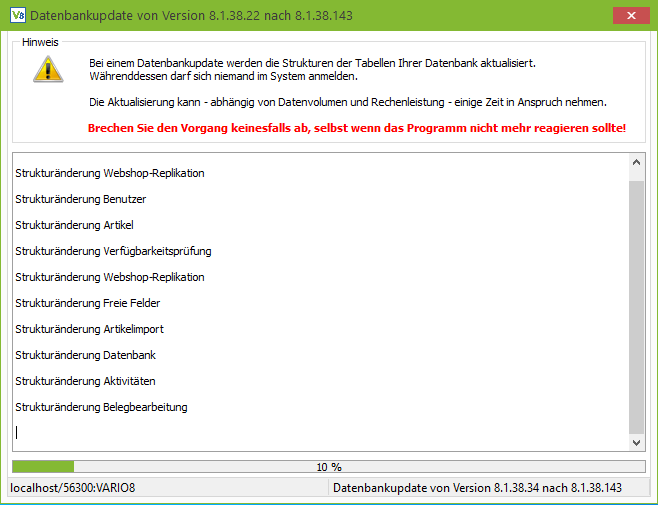
Erstellen Sie davor unbedingt eine Datensicherung, Sie werden im nächsten Schritt auch nochmal danach gefragt und können diese direkt aus dem Dialog heraus vor dem Update starten.
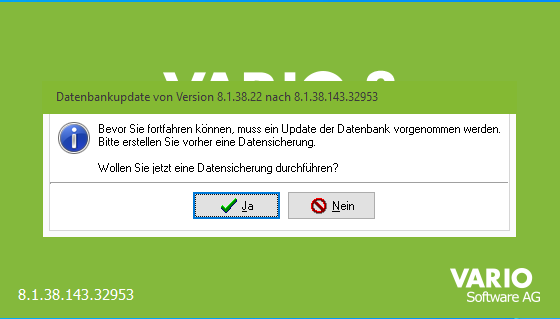
Wenn Sie im Anschluss die VARIO an einem Arbeitsplatz starten, werden auch dort die Dateien automatisch aus dem Update-Ordner auf dem Server über Ihr Netzwerk in den lokalen Ordner auf den Arbeitsplatz aktualisiert:
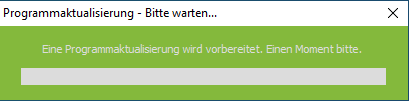
Danach kann die VARIO wie gewohnt gestartet werden.
Falls Sie keinen Updateordner auf dem Server haben oder falls an den Arbeitsplätzen nach Start der VARIO, nach erfolgreichem Update auf dem Server, nicht automatisch die Programmaktualisierung durchgeführt werden kann, sind die Pfade in unserer VARIO Konfigurationsdatei vermutlich nicht korrekt hinterlegt. Bitte melden Sie sich dann bei uns, wir helfen Ihnen, alles richtig einzustellen.
Automatische Updates
Wenn wir ein automatisches Update an alle Kunden herausgeben, können Sie sich dieses selbst herunterladen und erhalten eine Anwendung (Vario-Update.exe), welche Sie nur noch ausführen müssen. Diese tauscht dann im Hintergrund die Dateien im Update Ordner aus, sodass Sie die VARIO im Anschluss nur noch starten und das Datenbankupdate ausführen müssen.
Damit Sie immer über das neuste Update informiert werden, müssen Sie in Ihren Benutzereinstellungen (Menüpunkt 1.3.1) den Haken “Updateberechtigt” ausgewählt haben.
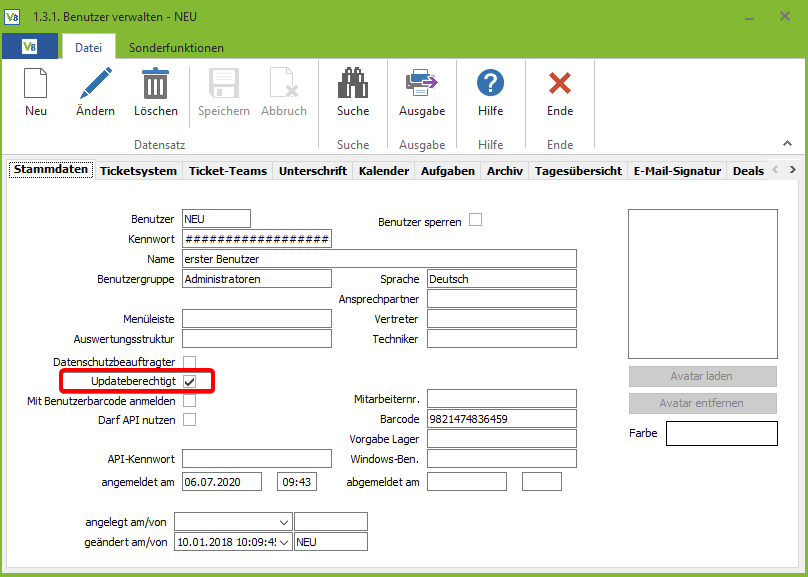
Gibt es dann eine neue Version, erhalten Sie eine Benachrichtigung. Alternativ gehen Sie über den Menüpunkt Extras -> System -> „Auf Programmupdate prüfen:
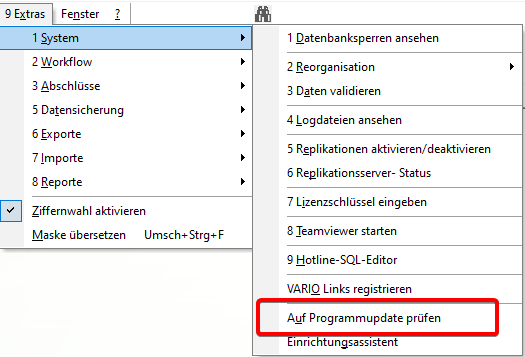
Sobald ein neues Update verfügbar ist, erscheint das folgende Fenster. Hier sehen Sie in den aktuellen News die Veränderungen des neuen Updates:
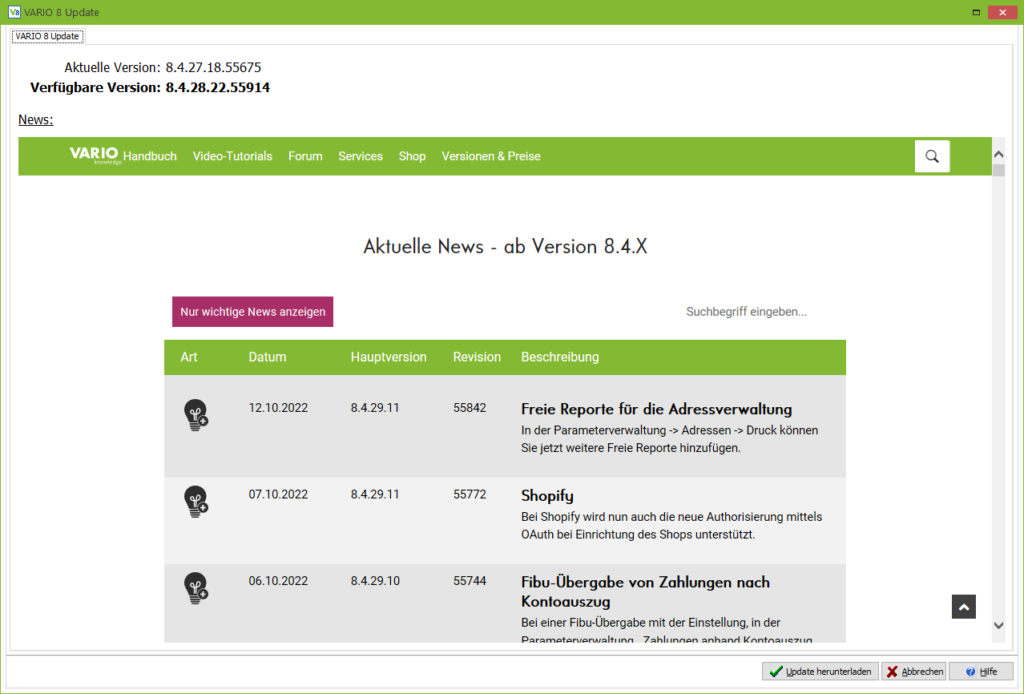
Alle Arbeitsplätzen sollten im Menüpunkt „Parameter“ unter Parameter Rechner/Pfadeinstellung Programmupdate einen entsprechenden Eintrag auf das Updateverzeichnis auf Ihrem Server haben.
Wichtig!
Schließen Sie unbedingt die VARIO auf allen Arbeitsplätzen und beenden Sie alle Replikationen, Dienste und Importe!
Während des Updates:
Während des gesamten Updatevorgangs darf sich niemand an VARIO anmelden und die Replikationen, Dienste und Importe müssen beendet bleiben!
In VARIO unter dem Menüpunkt ?-Info/Angemeldete Benutzer kann überprüft werden, wer noch angemeldet ist.
Klicken Sie auf ‘Update herunterladen‘, wählen Sie einen Speicherort aus und speichern Sie das Update. Nachdem das Update gespeichert wurde öffnet sich die nachfolgende Meldung, welche Sie mit ‘Ja’ bestätigen.
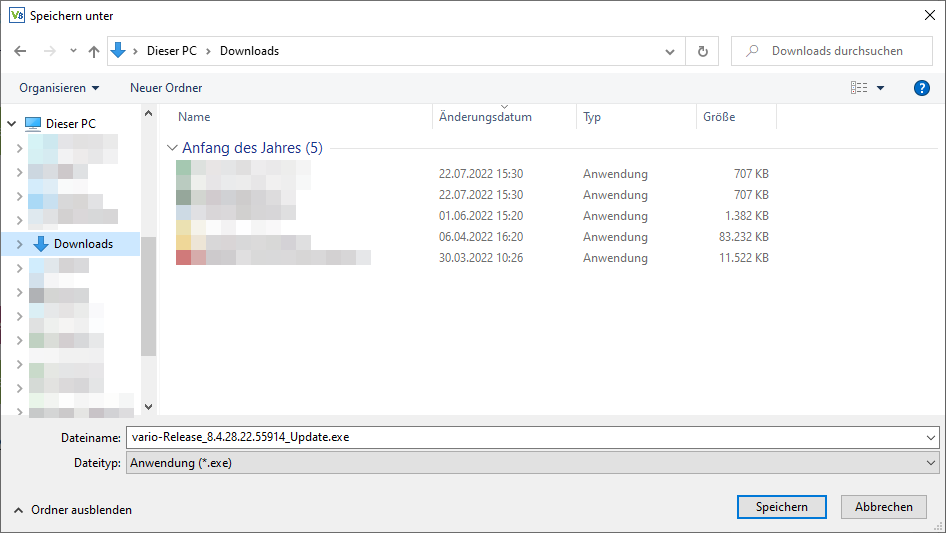
Es öffnet sich der Speicherort, an dem Sie das Update abgelegt haben. Öffnen Sie dort die bereits ausgewählte Datei ‘Vario8-Update.exe‘ und bestätigen Sie die nachfolgende Meldung mit ‘Ja‘.
Der Update-Assistent leitet Sie durch die Installation des Updates.
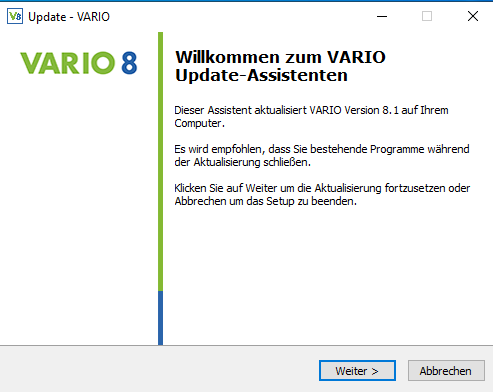
Nach Abschluss der Installation können Sie Ihre VARIO wie gewohnt öffnen und benutzen.
In diesen automatischen Updates aktualisieren wir auch in der Regel die Standard-Reporte (beginnend mit v8_), welche bei einem manuellen Update separat ausgetauscht werden müssen. Wenn Ihnen ein Report fehlt oder Sie einen veralteten Report finden, kontaktieren Sie bitte unseren Support.
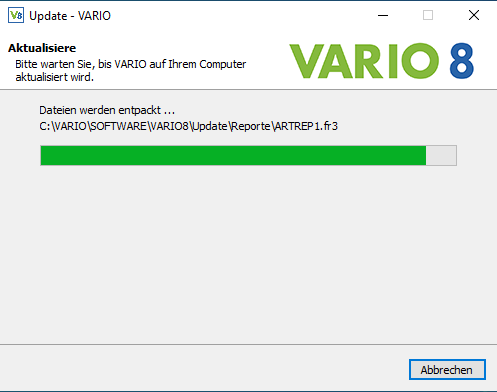
Start von Replikationen und Co.
Denken Sie daran wieder alle Replikationen, Dienste und Importe zu starten!
Probleme beim Update?
Sollte es zu Problemen bei der Ausführung der Anwendung kommen, sind die Programmpfade vermutlich nicht identisch mit den empfohlenen Standardpfaden oder Sie haben keine Schreibberechtigungen für den Update-Ordner. Auch hier helfen wir Ihnen gern oder stellen Ihnen das Update als ZIP-Datei zur Verfügung.
Update des Datenbankservers
Von Zeit zu Zeit empfehlen wir Ihnen den Firebird-Datenbankserver Ihres Warenwirtschaftssystem upzudaten. Wie das geht, erklärt Ihnen Jan Kohlmeyer mit einer Schritt für Schritt Anleitung im Video:
Um auf den eigentlichen Inhalt zuzugreifen, klicken Sie auf den Button unten. Bitte beachten Sie, dass dabei Daten an Drittanbieter weitergegeben werden.
Weitere InformationenHier können Sie sich die aktuelle Firebird 3-Version für die VARIO 8.4 herunterladen.
Firebird 4
Für die VARIO 8.5 wird es einen separaten Link für den Firebird 4 geben.
Upgrade auf die VARIO Version 8.5
Die neue Version VARIO 8.5 beinhaltet ein Upgrade auf Firebird 4, die aktuelle Version des von uns verwendeten Datenbankmanagementsystems.
Den gesamten Upgrade-Prozess können Sie grundsätzlich ohne unsere Hilfe durchführen. Sollten Sie dennoch unsere Unterstützung wünschen, stehen wir Ihnen natürlich zur Verfügung.
Um auf den eigentlichen Inhalt zuzugreifen, klicken Sie auf den Button unten. Bitte beachten Sie, dass dabei Daten an Drittanbieter weitergegeben werden.
Weitere InformationenIn der Vergangenheit hat eine neue Datenbankversion auch immer eine neue Major-Version mit sich gebracht.
Mit der neuen VARIO Version 8.5 wird es zum ersten Mal in der VARIO Geschichte ein Datenbankupgrade lediglich durch eine Datensicherung und deren Wiederherstellung geben.
Aktuelle VARIO Version
Sie müssen nicht die aktuellste Version der VARIO 8.4 installiert haben, um das Upgrade durchzuführen. Sollten Sie eine ältere Version als die VARIO 8.4 haben, empfehlen wir, das Upgrade zunächst in einer Testumgebung durchzuführen. Bei Fragen hierzu wenden Sie sich bitte an unseren Support.
Nach Erwerb der VARIO 8.5 als Upgrade erhalten Sie von uns eine entsprechende ‘Update.exe‘.
Begriffe: Update vs. Upgrade
Beim ‘Update’ von VARIO 8.4 auf VARIO 8.5 handelt es sich um ein ‘Upgrade’, da der Firebird 4 zunächst installiert werden muss. Dies erkennt die Update.exe selbständig, sofern die Installationspfade bei der Standard-Installation von VARIO verwendet wurden. Die Update.exe wird auch für spätere Updates von bestehenden VARIO 8.5 Versionen verwendet, daher haben wir die Benamung bei ‘Update’ belassen, obwohl es sich bei Erstausführung um ein ‘Upgrade’ handelt.
Schritt-für Schritt-Anleitung
1. Beenden aller Programme
Beenden Sie alle Replikationen, Dienste, den Worker und den Webshopimport sowie die VARIO auf dem Server und allen Arbeitsplätzen!
2. Update.exe ausführen
Das Updateprogramm leitet Sie durch alle Schritte des Updateprozesses:
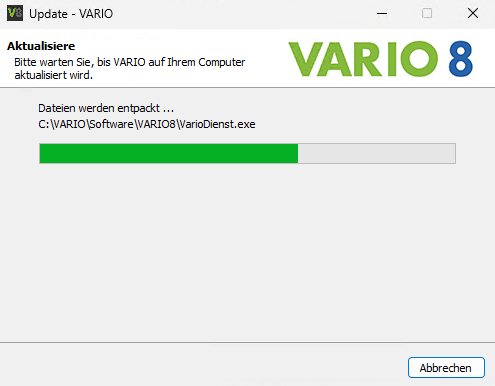
Nach Ausführung der Update.exe wie weiter oben auf dieser Seite beschrieben, starten Sie wie gewohnt Ihre VARIO.
Icon ändert sich nicht direkt
Aufgrund des Windows Icon Caches, auf das wir keinen Einfluss haben, kann es etwas dauern, bis das Symbol der VARIO 8.4 im neuen Design der VARIO 8.5 erscheint.
3. VARIO starten
VARIO auf dem Server starten!
Bitte führen Sie das Update auf dem Server aus.
Nach dem Start der VARIO sehen Sie die neue Anmeldemaske für die VARIO 8.5. Es erscheint folgende Meldung beim Upgrade von der VARIO 8.4.
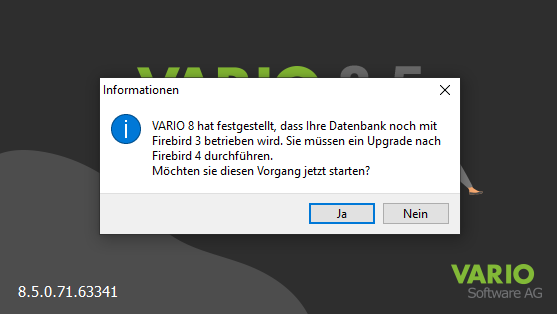
4. Upgrade nach Firebird 4
Klicken Sie hier auf ‘Ja’. Es öffnet sich ein Fenster, in welchem Sie aufgefordert werden eine Datensicherung durchzuführen. Dieser Schritt ist zwingend notwendig. Geben Sie einen entsprechenden Ordner und Dateinamen an und Klicken Sie auf OK:
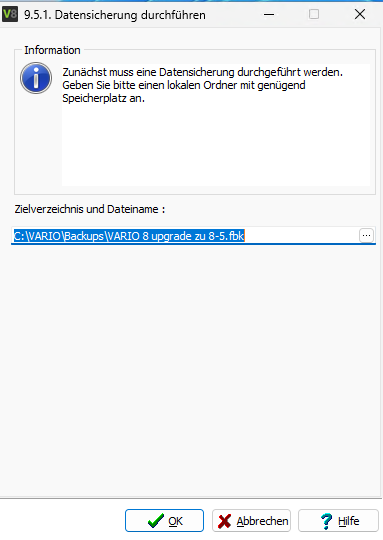
Nachdem die Datensicherung erstellt wurde erhalten Sie folgende Hinweismeldung:
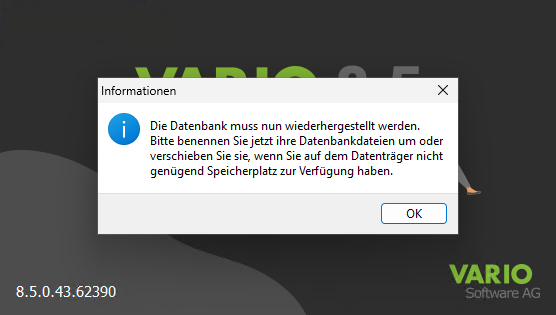
Bitte prüfen Sie, ob genug Speicherplatz auf Ihrem Datenträger vorhanden ist und sichern Sie sich bei Bedarf die Datenbankdateien. Bitte denken Sie, wenn vorhanden daran, ihre externen Datenbanken zu sichern!
Prüfen Sie im Anschluss Ihren Datenbankpfad und den Pfad zu Ihrer zuvor erstellten Sicherung. Der Port wird automatisch, aufgrund des Firebird-Wechsels, auf 56400 geändert.
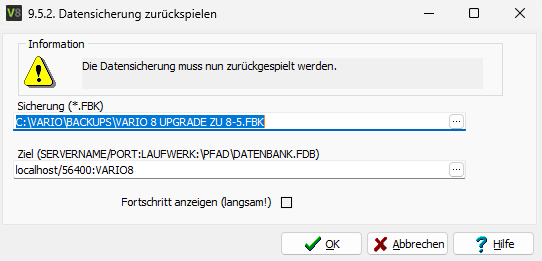
databases.config
Die Datei ‘databases.config’ wird beim Installieren des Firebird 4 aus dem Firebird 3 Verzeichnis kopiert. Dies bedeutet, dass von Ihnen dort hinterlegte Einstellungen, wie beispielsweise eine Änderung im Alias, mit dem Firebird 4 ebenfalls zur Verfügung stehen.
5. Update der Datenbank
Nachdem die Datensicherung zurückgespielt wurde, können Sie sich wie gewohnt anmelden:
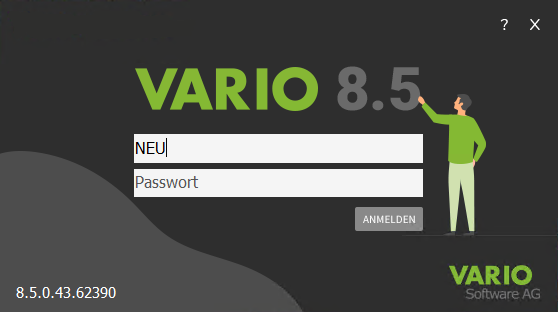
Daraufhin muss das Datenbankupdate durchgeführt werden. Sie werden hier, aufgrund des normalen Prozesses, gefragt ob Sie eine Datensicherung machen möchten:
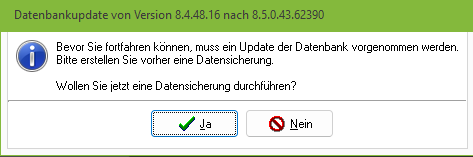
Im Anschluss daran werden Sie gefragt, ob Sie das Datenbankupdate durchführen möchten.
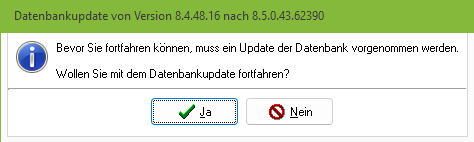
Nun warten Sie, bis das Update vollständig durchgeführt wurde, weitere Informationen hierzu finden Sie oben auf dieser Seite:
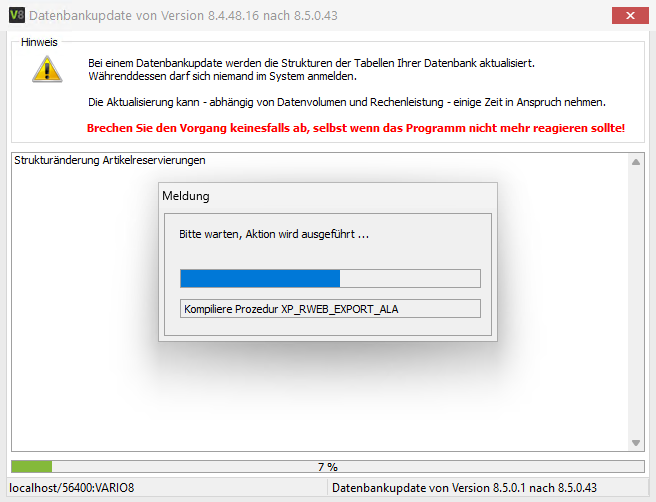
Nach dem Start öffnen sich unsere News zur VARIO Version 8.5. Die News für die VARIO 8.4 können Sie weiterhin über den entsprechenden Button aufrufen:
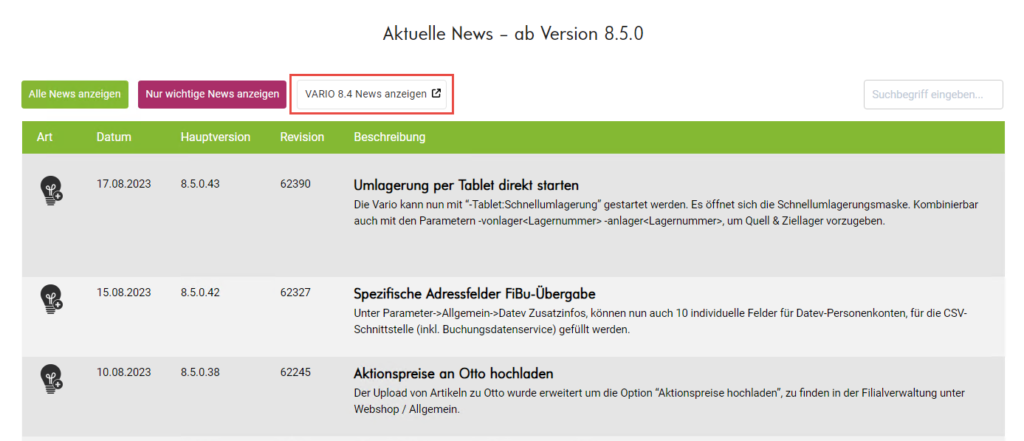
Freigabe von Firebird und Port notwendig!
Bitte beachten Sie, dass der neue Firebird 4 sowie der Port 56400 freigegeben sein muss, um die beschriebene Konfiguration nutzen zu können. Sollte dies nicht der Fall sein, wenden Sie sich an Ihren zuständigen IT-Betreuer.
6. Starten aller Programme
Denken Sie daran wieder alle Replikationen, Dienste und Importe zu starten. Auf den Arbeitsplätzen können Sie sich nun wie gewohnt anmelden.
Firebird 3 und 4 können parallel laufen
Wenn Sie mehrere Mandanten haben und nicht alle auf die VARIO 8.5 aktualisieren möchten, können Sie für jeden Mandanten ein eigenes VARIO-Verzeichnis erstellen. Bitte beachten Sie, dass das 8.5 Upgrade automatisch die Pfade, die bei der Standard-Installation verwendet wurden, erkennt. Wenn Sie hierbei Unterstützung benötigen, wenden Sie sich an unseren Support.
Beim ersten Start der VARIO wird in den Konfigurationsdateien von Replikationen und Dienst auf dem Server der neue Port automatisch hinterlegt. Auf den Clients müssen Sie diesen ggf. manuell umstellen.
7. Automatische Datensicherung
Der Port des Firebird 4 muss auch in der v8-backup-Datei hinterlegt werden. Diese Datei haben Sie in Verwendung, wenn bei Ihnen wie empfohlen eine automatische Datensicherung eingerichtet ist. Sollten Sie unsere Standard-Installation verwenden, finden Sie diese Datei in Ihrem Software-Verzeichnis. Den genauen Dateispeicherort können Sie in den Einstellungen Ihrer Windows Aufgabenplanung einsehen.
Ändern Sie den Port entweder bei den Pfaden Ihrer Backupdatei oder, sofern Sie den Servicemanager des Firebirds nutzen wie folgt (in unserem Beispiel mit dem Standardport 56400):
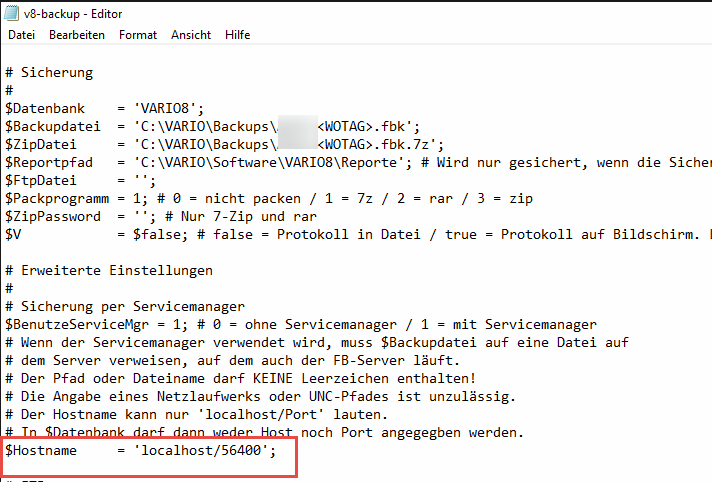
Haben Sie noch keine automatische Datensicherung eingerichtet, melden Sie sich bei Bedarf bei Ihrem VARIO Ansprechpartner.
Upgrade auf die VARIO Kasse Version 8.5
Die neue Version KASSE 8.5 beinhaltet ein Upgrade auf Firebird 4, die aktuelle Version des von uns verwendeten Datenbankmanagementsystems.
Der Ablauf des Updates der Kasse 8.5 ist genau wie der des Upgrades der VARIO 8.5.
Den gesamten Upgrade-Prozess können Sie grundsätzlich ohne unsere Hilfe durchführen. Sollten Sie dennoch unsere Unterstützung wünschen, stehen wir Ihnen natürlich zur Verfügung.